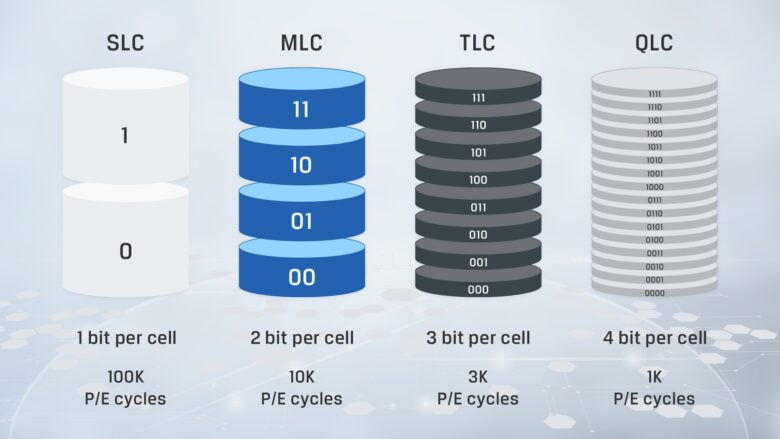คู่มือเลือกซื้อ SSD M.2 ให้คุ้มค่าและตอบโจทย์การใช้งานจริง
สวัสดีครับ แฟนเพจ one31tv.online ทุกท่าน วันนี้ทีมงานขอพามาเจาะลึกวิธีการเลือกใช้งานและเลือกซื้อ SSD สำหรับคอมพิวเตอร์ยุคใหม่ ต้องยอมรับเลยว่าในช่วง 4–5 ปีที่ผ่านมา SSD กลายเป็นพระเอกของวงการคอมฯ ไปแล้ว ด้วยความเร็วที่เหนือกว่า HDD แบบดั้งเดิมทั้งการอ่านและเขียนข้อมูล รวมถึงราคาที่ถูกลงอย่างต่อเนื่องจนเข้าถึงง่ายขึ้น ทุกวันนี้โน้ตบุ๊กกว่า 90% ในตลาดก็หันมาใช้ SSD เป็นมาตรฐานแทน HDD ไปเรียบร้อย ทำให้ไม่ว่าจะประกอบคอมใหม่หรืออัปเกรดเครื่องเก่า SSD ก็ถือว่าเป็นอุปกรณ์หลักที่ขาดไม่ได้ บทความนี้เราจะพาไปสำรวจปัจจัยสำคัญก่อนตัดสินใจซื้อ SSD ไม่ว่าจะเป็นการเลือกใส่ในเครื่องใหม่ เครื่องเก่า หรือจะใช้งานแบบ SSD ภายนอกก็ตามครับ
เทคโนโลยี SSD ที่สำคัญที่จะเปิดตัวในปี 2025
ก่อนจะซื้อ SSD สักตัว เรามาทำความเข้าใจกับเทคโนโลยีที่ผู้ผลิตชอบหยิบมาโฆษณากันก่อน จะได้ไม่สับสนเวลาเจอสเปกยาวเป็นหางว่าว
PCIe4.0 / PCIe5.0 ที่รองรับ
PCIe หรือ Peripheral Component Interconnect Express เป็นมาตรฐานการเชื่อมต่อความเร็วสูงที่คอมพิวเตอร์ใช้เชื่อมต่ออุปกรณ์ต่าง ๆ เช่น การ์ดจอ, SSD, การ์ด WiFi ไปจนถึงการ์ดเสียงและ LAN จุดเด่นคือถ่ายโอนข้อมูลได้ไวและยืดหยุ่นมาก รุ่นใหม่ ๆ ยิ่งแรงขึ้นเท่าตัว
ตัวเลขด้านหลังเวอร์ชันคือความเร็วที่รองรับ เช่น PCIe 3.0, 4.0 และ 5.0 ซึ่งความเร็วสูงสุดที่เลน x4 ทำได้คือ:
- PCIe 3.0 ความเร็วสูงสุด 3.938 GB/s
- PCIe 4.0 ความเร็วสูงสุด 7.877 GB/s
- PCIe 5.0 ความเร็วสูงสุด 15.754 GB/s
ปัจจุบัน SSD ส่วนใหญ่ยังอยู่ที่ PCIe 4.0 ซึ่งถือว่าเหลือเฟือสำหรับการใช้งานทั่วไปและเล่นเกม ส่วน PCIe 5.0 เพิ่งเริ่มออกมา แต่ราคายังสูงและหาได้ไม่กี่รุ่นครับ
M.2
M.2 คือชื่อฟอร์มแฟกเตอร์ของการ์ดฮาร์ดแวร์ที่ทำให้ SSD มีขนาดเล็กและบางเหมือนแท่งหมากฝรั่ง นิยมมากเพราะประหยัดพื้นที่และเสียบกับเมนบอร์ดได้โดยตรง รองรับทั้งการเชื่อมต่อแบบ SATA และ PCIe ปัจจุบันนอกจาก SSD แล้ว อุปกรณ์อย่าง WiFi หรือ Bluetooth Card ก็ใช้ M.2 เช่นกัน
NVMe
NVMe เป็นโปรโตคอลที่พัฒนามาเพื่อ SSD โดยเฉพาะ ทำงานผ่าน PCIe ช่วยให้ถ่ายโอนข้อมูลได้เร็ว ลดความหน่วง และรองรับคำสั่งได้พร้อมกันจำนวนมาก ต่างจาก AHCI ที่เคยใช้กับ HDD สมัยก่อนแบบคนละระดับเลยครับ บอกตรง ๆ ว่าถ้าเจอ SSD ที่มีคำว่า NVMe ก็อุ่นใจได้ว่าเร็วแน่นอน
สรุปง่าย ๆ คือ:
- PCIe 3.0/4.0 = บอกความแรงของการส่งข้อมูล
- M.2 = ฟอร์มแฟกเตอร์หรือหน้าตาของ SSD
- NVMe = โปรโตคอลที่ทำให้ SSD เร็วกว่าเดิม
NAND / 3D NAND / QLC / TLC
NAND คือเทคโนโลยีหน่วยความจำแฟลชที่เก็บข้อมูลได้แม้ไม่มีไฟ ปัจจุบันมีการพัฒนาเป็น 3D NAND ที่ซ้อนชั้นหน่วยความจำในแนวตั้ง คล้ายกับการสร้างตึกสูงแทนบ้านชั้นเดียว ทำให้จุข้อมูลได้มากกว่าในพื้นที่เท่าเดิม
ล่าสุด Kioxia กับ WD กำลังพัฒนา NAND มากกว่า 300 เลเยอร์ ส่วน Tokyo Electron ก็เร่งทำ 3D NAND 400 เลเยอร์ เรียกได้ว่าการเก็บข้อมูลจะยิ่งแน่นขึ้นเรื่อย ๆ ในอนาคต

สำหรับการแบ่งประเภท NAND ตามจำนวนบิตต่อเซลล์ก็มี 4 แบบ:
- SLC – เร็วสุดแต่เก็บข้อมูลได้น้อย
- MLC – กลาง ๆ เก็บได้มากขึ้น
- TLC – คุ้มค่า ใช้กันเยอะที่สุด
- QLC – ความจุสูง ราคาย่อมเยา แต่เขียนลบได้รอบน้อยกว่า
ปัจจุบัน SSD ที่ขายทั่วไปส่วนใหญ่จะเป็น TLC และ QLC ถ้าอยากได้สมดุลระหว่างความเร็วและอายุการใช้งานยาว ๆ ก็เลือก TLC แต่ถ้าอยากได้ความจุสูงในงบประหยัด QLC ก็ตอบโจทย์ครับ
เทคโนโลยี SSD ที่ต้องมี
เวลาซื้อ SSD เรามักเห็นสเปกยาว ๆ เช่น
ฮาร์ดไดรฟ์ PCIe 4.0 x4 M.2 NVMe 1TB
ซึ่งถ้าแยกออกจะได้ความหมายว่า:
PCIe 4.0 x4 + M.2 + NVMe + 1TB
แปลว่า SSD แบบ M.2 ใช้โปรโตคอล NVMe เชื่อมต่อผ่าน PCIe 4 เลน เวอร์ชัน 4.0 และมีความจุ 1TB นั่นเองครับ
การเลือกซื้อ SSD สามารถแบ่งตามกรณีได้ดังนี้:
1. การประกอบคอมใหม่ – เช็กเมนบอร์ดว่ารองรับ PCIe กี่เวอร์ชันและมีสล็อต M.2 แบบไหน ควรเลือก SSD ที่เข้ากันได้เต็มที่
2. การอัปเกรดเครื่องเก่า – ต้องดูว่าช่อง M.2 ของเครื่องรองรับแบบ PCIe หรือ SATA รวมถึงจำนวนเลน ถ้าเสียบ SSD สเปกสูงเข้าช่องที่มีเลนแค่ x2 ประสิทธิภาพก็ไม่เต็มนะครับ
ความจุ SSD ที่เหมาะสม
เรื่องนี้ขึ้นอยู่กับการใช้งานแต่ละคน แต่ทีมงานมีแนวทางให้:
สำหรับคอมใหม่ – อย่างน้อยควรเริ่มที่ 1TB เพราะราคาต่างจาก 500GB แค่ไม่กี่ร้อยบาท คุ้มกว่าเยอะ หรือถ้าเจอโปรดี ๆ 2TB ในงบ 3,000 บาทก็น่าสนใจสุด ๆ

สำหรับการอัปเกรดเครื่องเก่า – ควรเลือก SSD ที่ความจุมากกว่าเดิมเสมอ และดูให้แน่ใจว่ารองรับกับเมนบอร์ดจริง ๆ จะได้ไม่เสียเงินฟรี

สำหรับ SSD ภายนอก – เลือกตามงานที่ทำ ถ้าแค่พกไฟล์เล็ก ๆ ใช้ 256GB ก็พอ แต่ถ้าเป็นงานตัดต่อ วิดีโอ หรือโปรเจ็กต์ใหญ่ ๆ ควรขยับไป 1TB หรือ 2TB จะดีกว่าครับ
การเลือก SSD ตามปัจจัยรูปแบบ
SSD มี 2 แบบหลักคือ 2.5 นิ้ว (SATA) และ M.2 (PCIe หรือ SATA) สำหรับโน้ตบุ๊กใหม่ ๆ มักมีแต่ M.2 ส่วนเดสก์ท็อปจะมีทั้งสองแบบ เลือกตามช่องที่มีได้เลย

SSD M.2 เองก็มีหลายขนาด เช่น 2280 ที่ยาว 80 มม. หรือแบบสั้นกว่าสำหรับโน้ตบุ๊กบางรุ่น ต้องเช็กคู่มือหรือวัดช่องก่อนซื้อ เพื่อไม่ให้พลาดเสียเงินฟรี
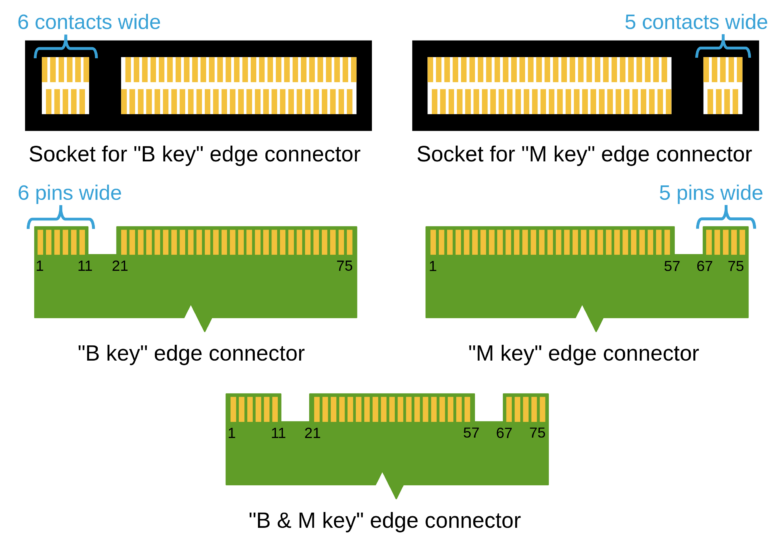
นอกจากนี้ยังมีเรื่อง “คีย์” ของ SSD M.2 เช่น คีย์ B และคีย์ M ที่แตกต่างกันเรื่องจำนวนเลน ถ้าไม่แน่ใจอย่าฝืนเสียบเด็ดขาด เพราะอาจทำให้พังได้ง่าย ๆ
สำหรับใครที่อยากได้ SSD แบบภายนอก ปัจจุบันก็มีทั้งกล่อง M.2 External Case ที่รองรับทั้ง NVMe และ SATA รวมถึง SSD Portable สำเร็จรูปที่เสียบใช้งานได้เลย จุดแข็งคือสะดวก ไม่ต้องมานั่งเลือกเอง แต่ราคาจะสูงกว่าเล็กน้อย
สรุป – การเลือก SSD M.2 ไม่ได้ยากอย่างที่คิดครับ แค่เช็กให้ตรงกับเมนบอร์ด รู้ความต่างระหว่าง TLC กับ QLC และเลือกความจุที่พอใช้ ก็ได้ SSD ที่ตอบโจทย์ทั้งความเร็วและความคุ้มค่าแล้ว บอกเลยว่าซื้อครั้งเดียวใช้ยาว ๆ แน่นอนครับ